Une nouvelle visionneuse pleine d’options pour Geneanet
geneanetnouvellevisionneuse1.jpg
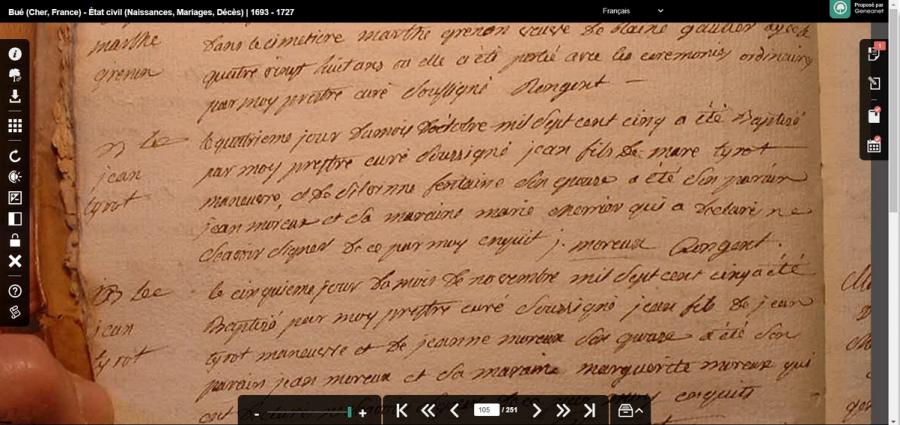
Geneanet, proposant de plus en plus de documents numérisés, a rénové sa visionneuse notamment pour créer plus d’interactivité avec les arbres en ligne.
En plus du titre du document qui occupe le haut de l’écran, trois barres de navigation sont disposées sur les autres côtés de la nouvelle visionneuse. Celle du bas est purement fonctionnelle : elle propose un zoom sous forme de curseur, des flèches pour avancer ou reculer d’une ou de dix images, un champ pour saisir un numéro de page spécifique et un bouton pour faire apparaître, sous le menu, des vignettes de toutes les images.
Le deuxième bouton de l’autre barre de menu, celle située à gauche de l’écran, est une véritable innovation : il permet de relier le document à votre arbre en ligne sur Geneanet. Après avoir sélectionné ce bouton représentant un arbre et deux maillons de chaîne, cliquez sur « Relier/délier de mon arbre » pour faire apparaître une nouvelle fenêtre où vous saisirez le nom et le prénom d’un individu présent dans votre base pour enfin le choisir. Avant de valider cette création de lien, vous pouvez même sélectionner une zone précise de l’image pour que seule celle-ci apparaisse sur son arbre.
geneanetnouvellevisionneuse2.jpg
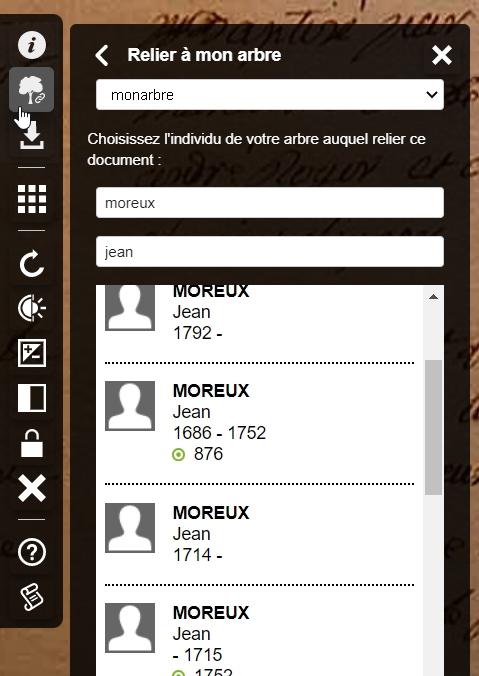
Les autres boutons de ce menu existaient déjà et donnent accès à d’autres fonctionnalités :
- Informations sur le registre (avec lien permanent disponible pour recopie et nom du dépositaire pour le contacter) ;
- Téléchargement de l’image (si le propriétaire l’a autorisé) ;
- Affichage en mosaïque ;
- Rotation de 90° à droite ;
- Luminosité / contraste ;
- Négatif ;
- Noir & blanc ;
- Verrouillage des réglages ;
- Réinitialisation des réglages ;
- Aide (rappel de toutes les fonctions) ;
- Aide à la paléographie.
geneanetnouvellevisionneuse3.jpg
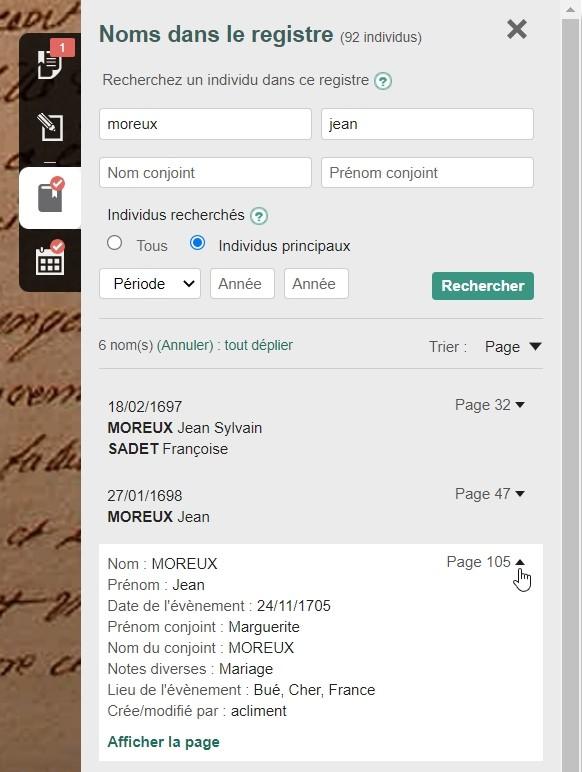
Autre nouveauté : apparaît à droite une nouvelle barre d’indexation. Le premier onglet de celle-ci indique les noms présents sur l’image, le deuxième onglet permet de transcrire tout le contenu textuel de l’image, le troisième onglet affiche tous les noms qui ont été indexés dans le registre (n’hésitez pas à cliquer sur « Tout déplier » pour voir apparaître le détail des relevés, trier les résultats et même effectuer une recherche spécifique dans ceux-ci) et enfin le dernier onglet est consacré aux périodes de date concernant l’image affichée.
Pour plus de précisions sur l’utilisation de ces nouvelles fonctionnalités des barres de menu de Geneanet, un tutoriel détaillé a été mis en ligne sur le site.
Vous devez vous connecter pour laisser un commentaire.
Commentaires
Je l'ai récemment découvert